前置准备
服务器准备
选购
云服务器提供商有很多腾讯云、阿里云、百度云、华为云等等,每个提供商的活动都不相同,可以自行前往官网了解
服务器类型推荐 轻量应用服务器 ,轻量应用服务器适合机器人这样的小项目,价格便宜部署简单,但是弹性较差,可以自行权衡选择
这里以 本地的 Ubuntu20.04 虚拟机 做演示,各个平台的操作大同小异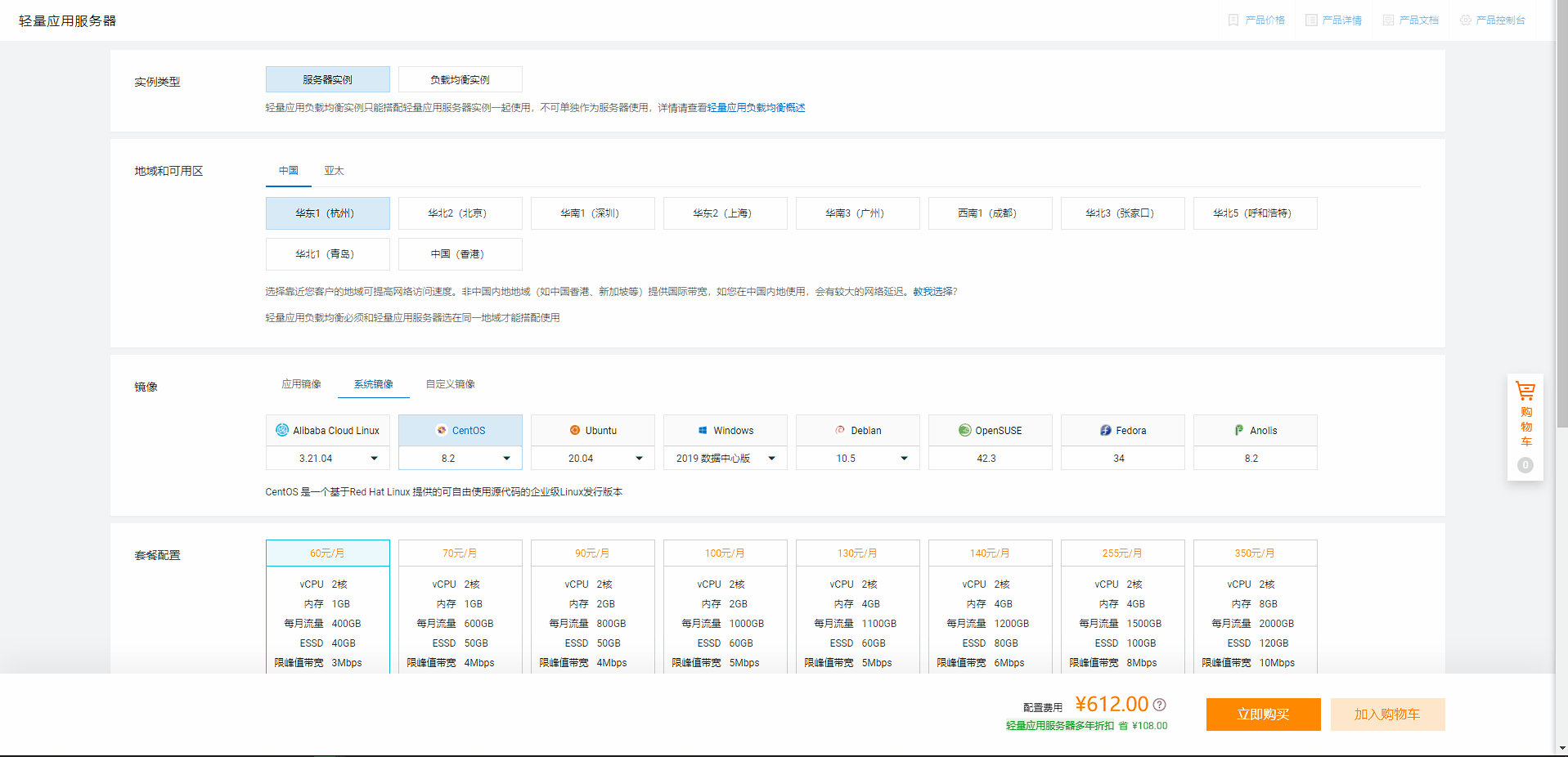
提示
服务器的地区尽量选择中国大陆地区,我选择香港地区主要是因为便宜,如果选择在非大陆地区,则后期配置会较麻烦,且有部分功能可能无法使用
提示
购买时的系统
Windows:无限制
Linux:Ubuntu20.04/Ubuntu18.04/Ubuntu22.04
完成选择后点击购买
如果出现售罄的情况,可以选择其他配置或地区的机器,或者等待补货(纯看运气)
软件准备
提示
涉及的软件我都放在蓝奏云上,可以直接下载,但还是推荐在官网下载确保是新版本
地址:https://wwi.lanzoup.com/b01jfb1ng
密码:86lx
Xshell
下载XshellPlus安装程序
双击程序进行安装
VScode
提示
其实记事本也可以
别问我为什么不用notepad++
在官网下载安装包
打开安装程序进行安装
连接准备
- 进入阿里云官网,在右上角打开控制台
- 选择轻量应用服务器
- 找到刚才购买的服务器
- 在侧边栏选择远程连接
- 设置密码,然后复制IP
警告
服务器的IP千万不要泄露出去,不然容易被攻击
- 打开Xshell,选择新建
- 在主机一栏中填写刚才复制的IP
- 在侧边栏选择用户身份验证,用户名输入
root,密码输入刚才设置的密码,填写完点击确定 - 双击刚才新建得到会话进行连接
具体流程图
- 进入阿里云官网,在右上角打开控制台
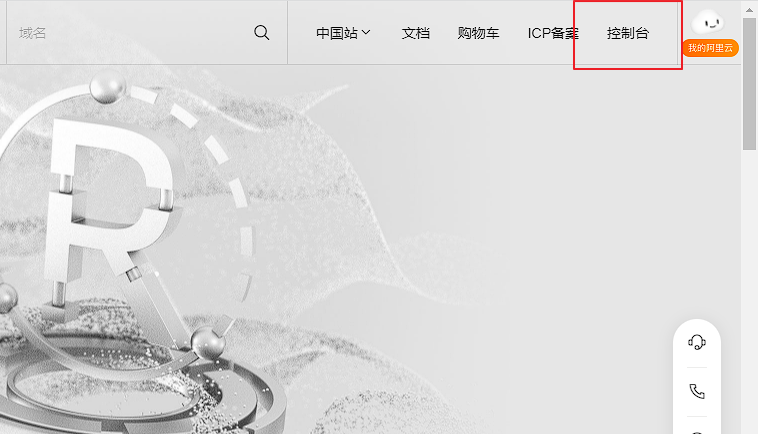
- 选择轻量应用服务器
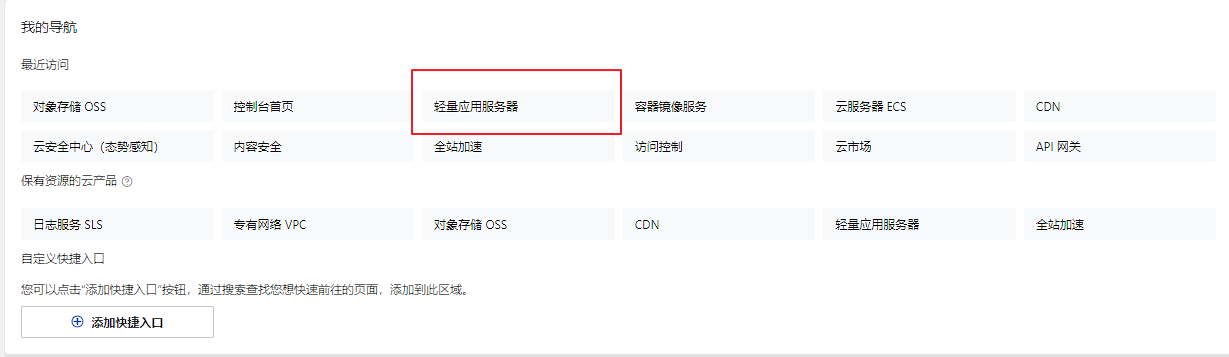
- 找到刚才购买的服务器
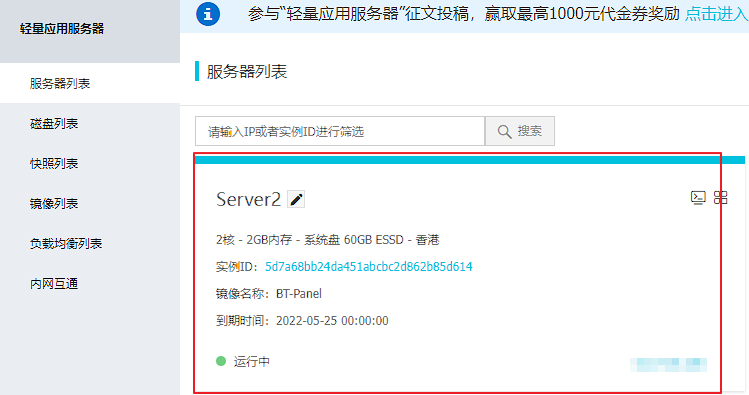
- 在侧边栏选择远程连接
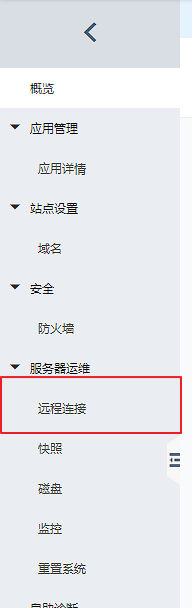
- 设置密码,然后复制IP
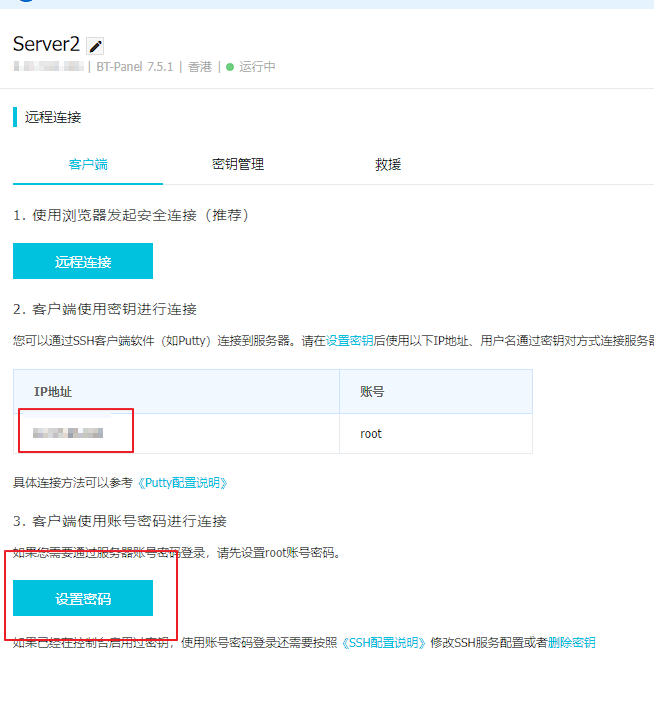
- 打开Xshell,选择新建
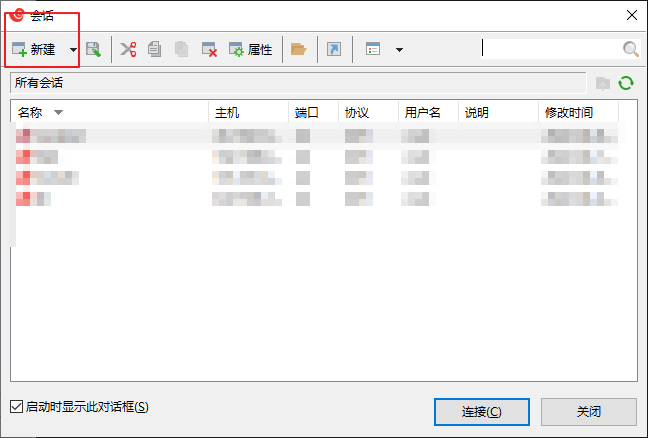
- 在主机一栏中填写刚才复制的IP
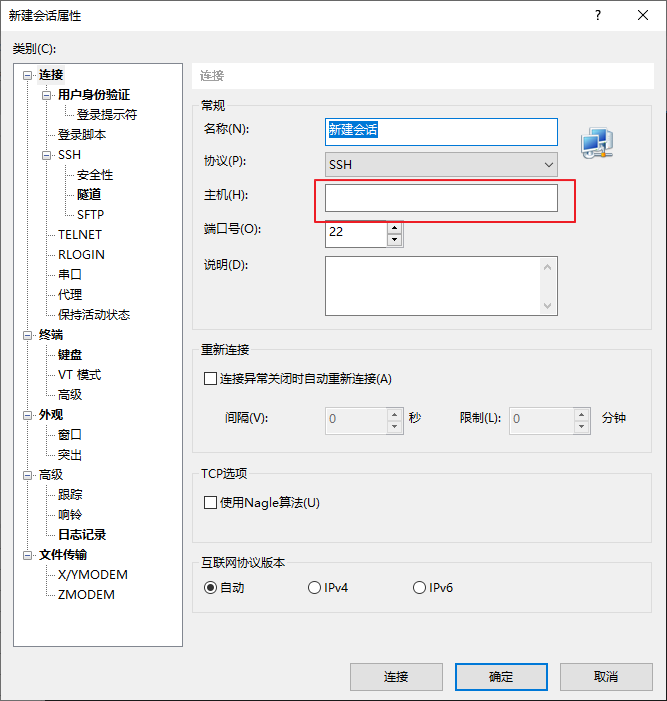
- 在侧边栏选择用户身份验证,用户名输入
root,密码输入刚才设置的密码,填写完点击确定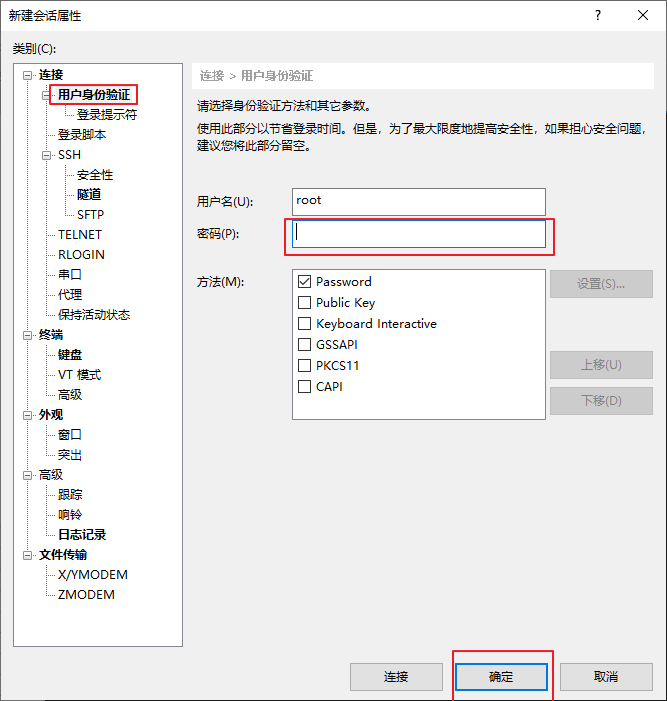
- 双击刚才新建得到会话进行连接
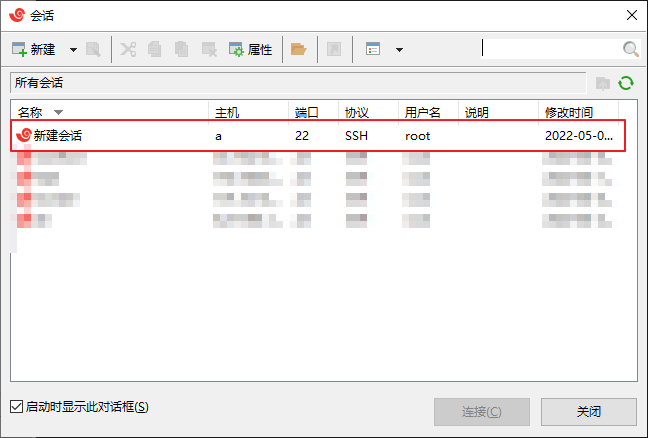
环境准备
提示
以下操作全部在 Xshell 中操作
更换 apt 源
- 输入
vim /etc/apt/sources.list回车 - 按顺序按下键盘上的
ggdG,按下键盘上的i键 - 复制下面的代码,右键粘贴
deb http://mirrors.aliyun.com/ubuntu/ bionic main restricted universe multiverse
deb-src http://mirrors.aliyun.com/ubuntu/ bionic main restricted universe multiverse
deb http://mirrors.aliyun.com/ubuntu/ bionic-security main restricted universe multiverse
deb-src http://mirrors.aliyun.com/ubuntu/ bionic-security main restricted universe multiverse
deb http://mirrors.aliyun.com/ubuntu/ bionic-updates main restricted universe multiverse
deb-src http://mirrors.aliyun.com/ubuntu/ bionic-updates main restricted universe multiverse
deb http://mirrors.aliyun.com/ubuntu/ bionic-proposed main restricted universe multiverse
deb-src http://mirrors.aliyun.com/ubuntu/ bionic-proposed main restricted universe multiverse
deb http://mirrors.aliyun.com/ubuntu/ bionic-backports main restricted universe multiverse
deb-src http://mirrors.aliyun.com/ubuntu/ bionic-backports main restricted universe multiverse
deb http://mirrors.aliyun.com/ubuntu/ focal main restricted universe multiverse
deb-src http://mirrors.aliyun.com/ubuntu/ focal main restricted universe multiverse
deb http://mirrors.aliyun.com/ubuntu/ focal-security main restricted universe multiverse
deb-src http://mirrors.aliyun.com/ubuntu/ focal-security main restricted universe multiverse
deb http://mirrors.aliyun.com/ubuntu/ focal-updates main restricted universe multiverse
deb-src http://mirrors.aliyun.com/ubuntu/ focal-updates main restricted universe multiverse
deb http://mirrors.aliyun.com/ubuntu/ focal-proposed main restricted universe multiverse
deb-src http://mirrors.aliyun.com/ubuntu/ focal-proposed main restricted universe multiverse
deb http://mirrors.aliyun.com/ubuntu/ focal-backports main restricted universe multiverse
deb-src http://mirrors.aliyun.com/ubuntu/ focal-backports main restricted universe multiverse
- 输入
:,输入wq回车 - 输入
apt update回车
Python 3.9
提示
输入 python3 -V 回车,如果出现 3.9.x 则说明已经安装过python3.9,可以跳过这一步
- 输入
apt install -y python3.9 - 输入
ln -s /bin/python3.9 /bin/python3,回车 - 输入
python3 -V,回车,若出现Python3.9.x,则说明安装成功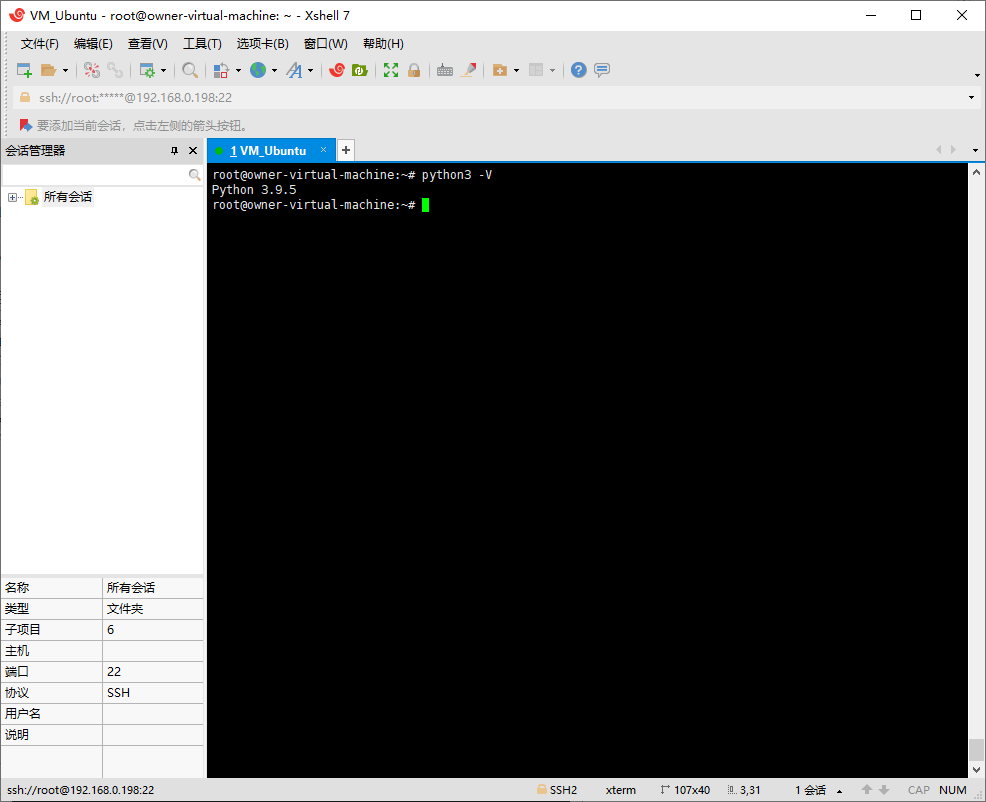
pip3
提示
输入 pip3 --version 回车,如果有版本显示,说明已安装过
输入 pip3 config set global.index-url https://pypi.tuna.tsinghua.edu.cn/simple,回车,然后可以跳过这步
输入
curl https://bootstrap.pypa.io/get-pip.py -o get-pip.py && python3 get-pip.py输入
ln -s /bin/pip /bin/pip3输入
pip3 --version回车,如果有版本显示,说明安装成功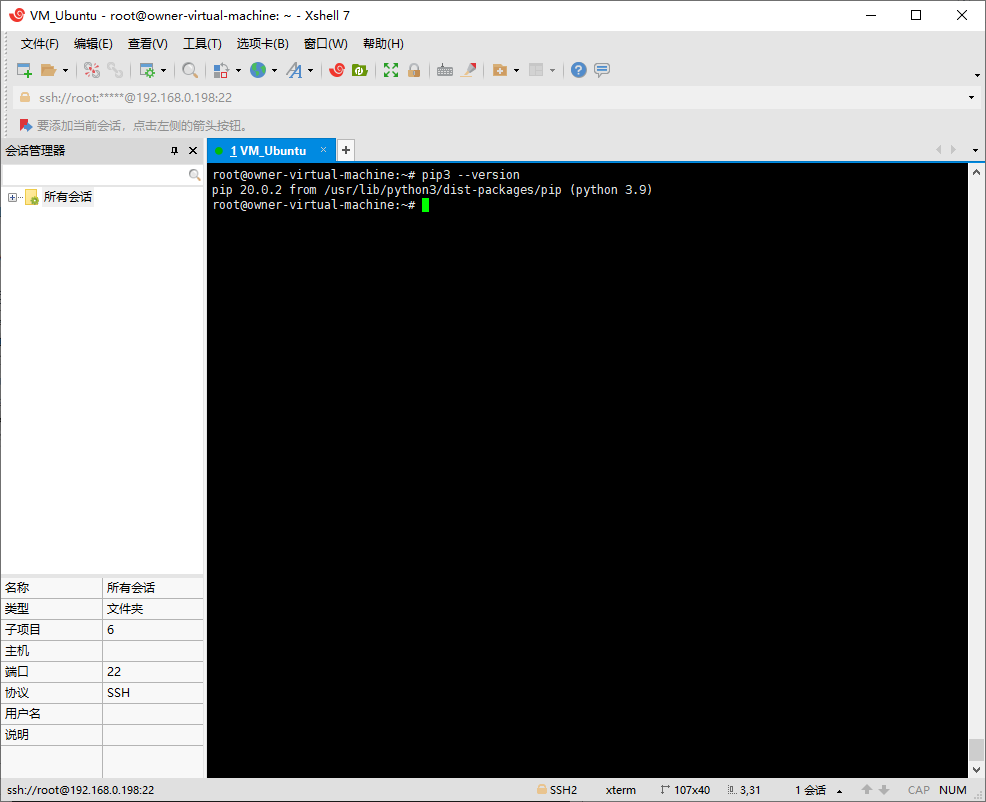
输入
pip3 config set global.index-url https://pypi.tuna.tsinghua.edu.cn/simple,回车
poetry
提示
输入 poetry -V 回车,若出现版本,说明已安装过,可以跳过这步
- 输入
pip3 install poetry,等待安装完成 - 输入
poetry -V回车,若出现版本,说明安装成功
Screen
提示
输入 screen -v 回车,若有版本显示,则说明已经安装过,可以跳过这一步
- 输入
apt install -y screen,等待安装完成 - 输入
screen -v,若有版本显示,则说明安装成功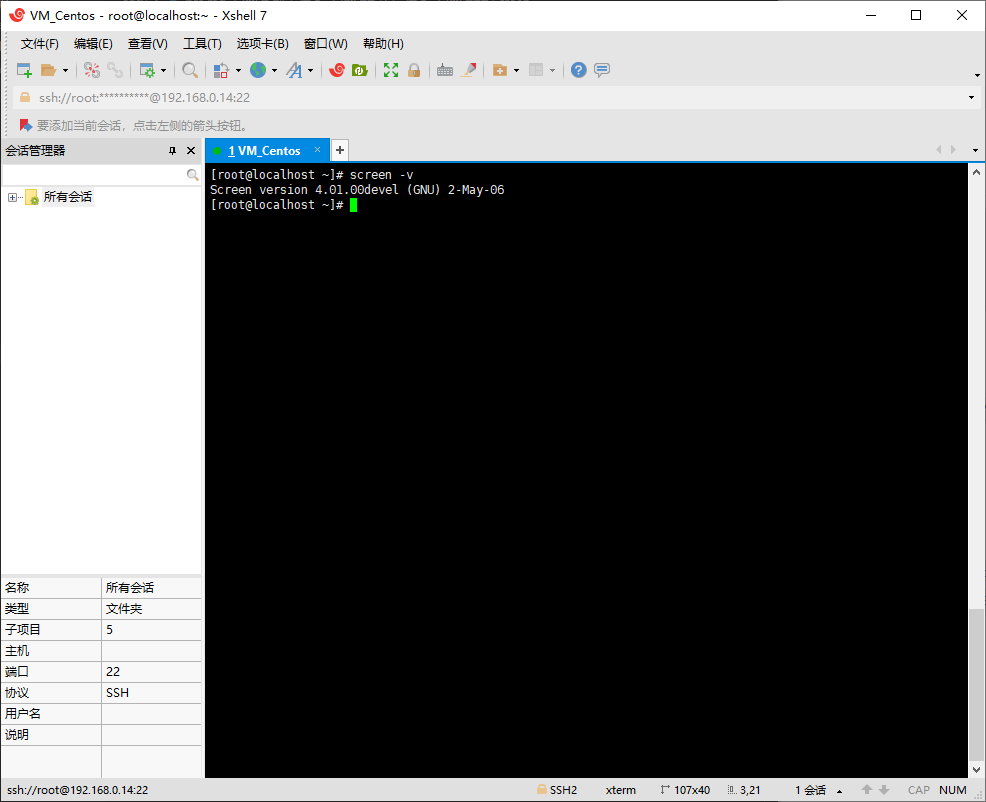
ffmpeg
参考https://docs.go-cqhttp.org/guide/quick_start.html#%E5%AE%89%E8%A3%85-ffmpeg
MySql
提示
使用 rpm -qa|grep -i mysql 回车,若有版本显示,则说明已安装过,可以跳过这一步
输入
wget https://dev.mysql.com/get/mysql-apt-config_0.8.22-1_all.deb回车输入
dpkg -i mysql-apt-config_0.8.22-1_all.deb回车,等待安装完成如果出现下面的提示,18.04选择bionic,20.04选择focal,没有就不管
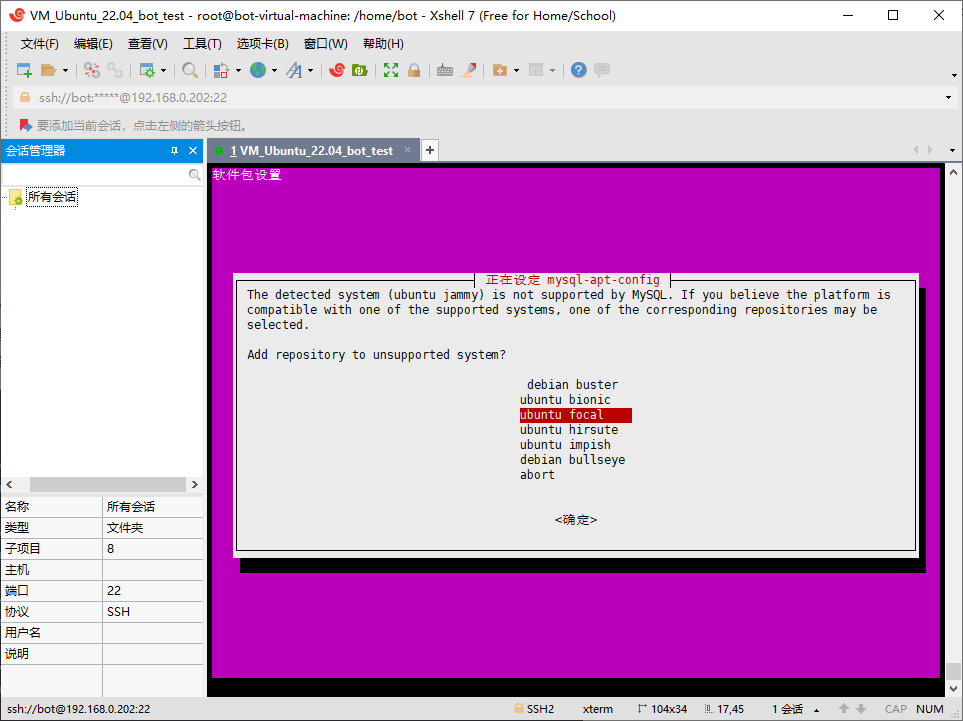
安装过程中会出现一个提示界面,通过方向键选择到
OK然后回车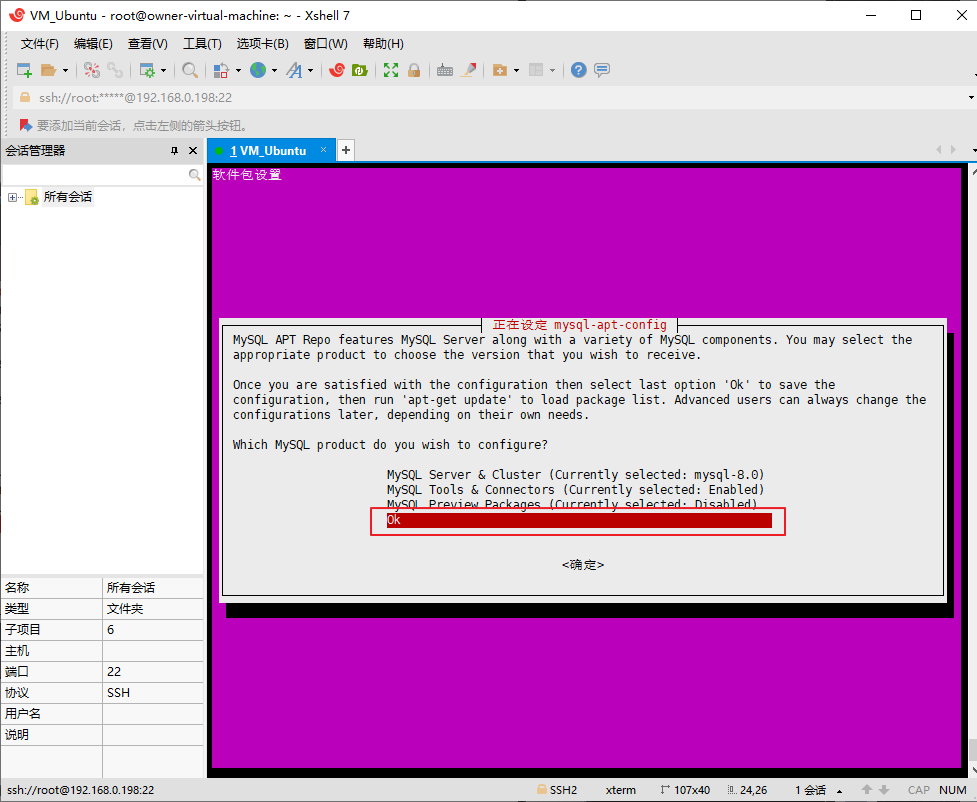
输入
apt -y install mysql-server回车,等待安装完成
MySql修改密码并开机自启
- 输入
mysql回车 - 输入
use mysql;回车 - 输入
ALTER USER 'root'@'localhost' IDENTIFIED WITH mysql_native_password BY '你的密码'; - 输入
flush privileges;回车 - 输入
exit回车 - 输入
/etc/init.d/mysql restart回车 - 输入
systemctl enable mysql回车
